Configura la Optimización programada de unidades en Windows 10

Seguro que muchos usuarios de Windows aún recuerdan tener que hacer de vez en cuando una desfragmentación de las unidades de su disco duro como parte del mantenimiento del equipo.
Sin embargo, con el tiempo Microsoft ha mejorado los procesos de optimización de unidades del disco duro de tal forma que en Windows 10, el propio sistema es el que se encarga de asignar espacio de una forma mucho más optimizada y organizada cada vez que se lee o escriben datos en el disco duro. Tanto es así que Windows 10 cuenta con una función de optimización automática programada de las unidades de nuestro disco duro.
De esta forma, podemos olvidarnos de realizar estas tareas de desfragmentación tan habituales hace un tiempo. Esta optimización programada de unidades en Windows 10 viene configurada por defecto para que se realice de forma semanal. Es decir, todas las semanas será el propio sistema el que se encargue de realizar las tareas de optimización de las unidades del sistema de forma automática.
Pasos a seguir para configurar la optimización programada de unidades del disco en Windows 10
Sin embargo, vamos a mostrar a continuación cómo configurar la Optimización programada de unidades en Windows 10. Lo primero que tenemos que hacer es abrir un explorador de archivos de Windows, ir a Este Equipo y seleccionar una de las unidades del sistema. Con ella seleccionada, veremos cómo en el menú del propio explorador de Windows no aparece la opción Herramientas de Unidad > Administrar.
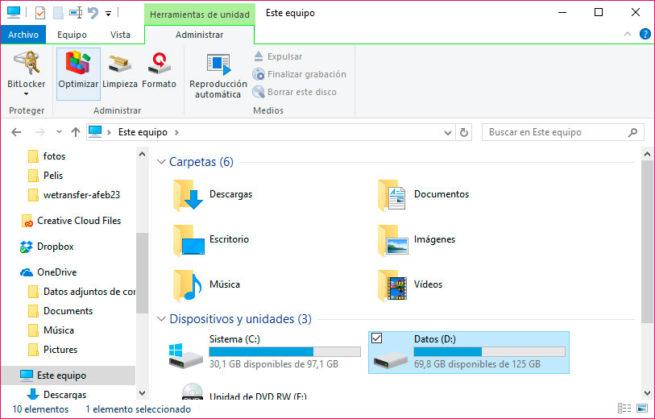
Ahí vamos a encontrar la opción Optimizar, que al pulsar sobre ella, nos abrirá una nueva ventana donde podemos cambiar la configuración de la optimización programada de cada una de las unidades de nuestro disco duro.
Una vez ahí, vamos a ver cuánto hace desde que se realizó la última optimización, la frecuencia con la que se realiza de forma automática, etc.
Desde ahí mismo, podemos seleccionar una unidad y forzar su optimización, o acceder a su configuración para cambiarla. Para esto, pulsamos sobre el botón Cambiar configuración y se abrirá una ventana donde podemos indicar si queremos que la ejecución de la optimización programada se realice de forma automática, podremos cambiar la frecuencia con la que se realiza, e incluso indicar si queremos recibir notificaciones si por cualquier motivo faltan tres ejecuciones programadas consecutivas.
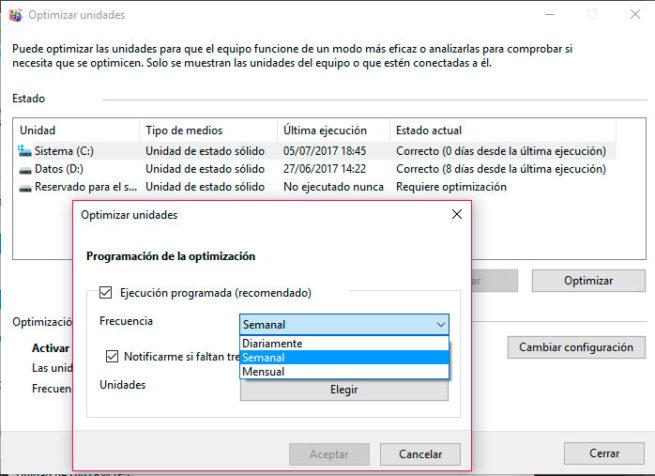
En cuanto a las opciones de frecuencia que Windows 10 ofrece, están de forma predeterminada Semanal, pero también podemos elegir que se realice de forma diaria o solamente una vez al mes.
Si marcamos o tenemos marcada la opción de recibir notificaciones si faltan tres ejecuciones programadas de alguna unidad, también vamos a poder configurar o elegir las unidades que nos interesa que seamos notificados si no se están realizando correctamente las últimas tres ejecuciones programadas.
Comentarios
Publicar un comentario